Tutorial Mengatur Bot Behavior
Selamat datang! Jika Anda ingin mengatur perilaku AI Chatbot, ikuti langkah-langkah berikut:
NOTE : Pastikan Nomor kamu sudah terpairing, jika belum melakukan pairing ikuti tutorial berikut : https://www.bablast.id/tutorial/tutorial-pairing-nomor-pada-whatsapp-blasting-bablast
Masuk ke Halaman Sender WhatsApp
Klik pada tab Sender WhatsApp di menu atas.
Pilih Sender yang Ingin Dikelola
Temukan sender yang ingin Anda atur AI-nya, lalu klik tombol AI Agent.
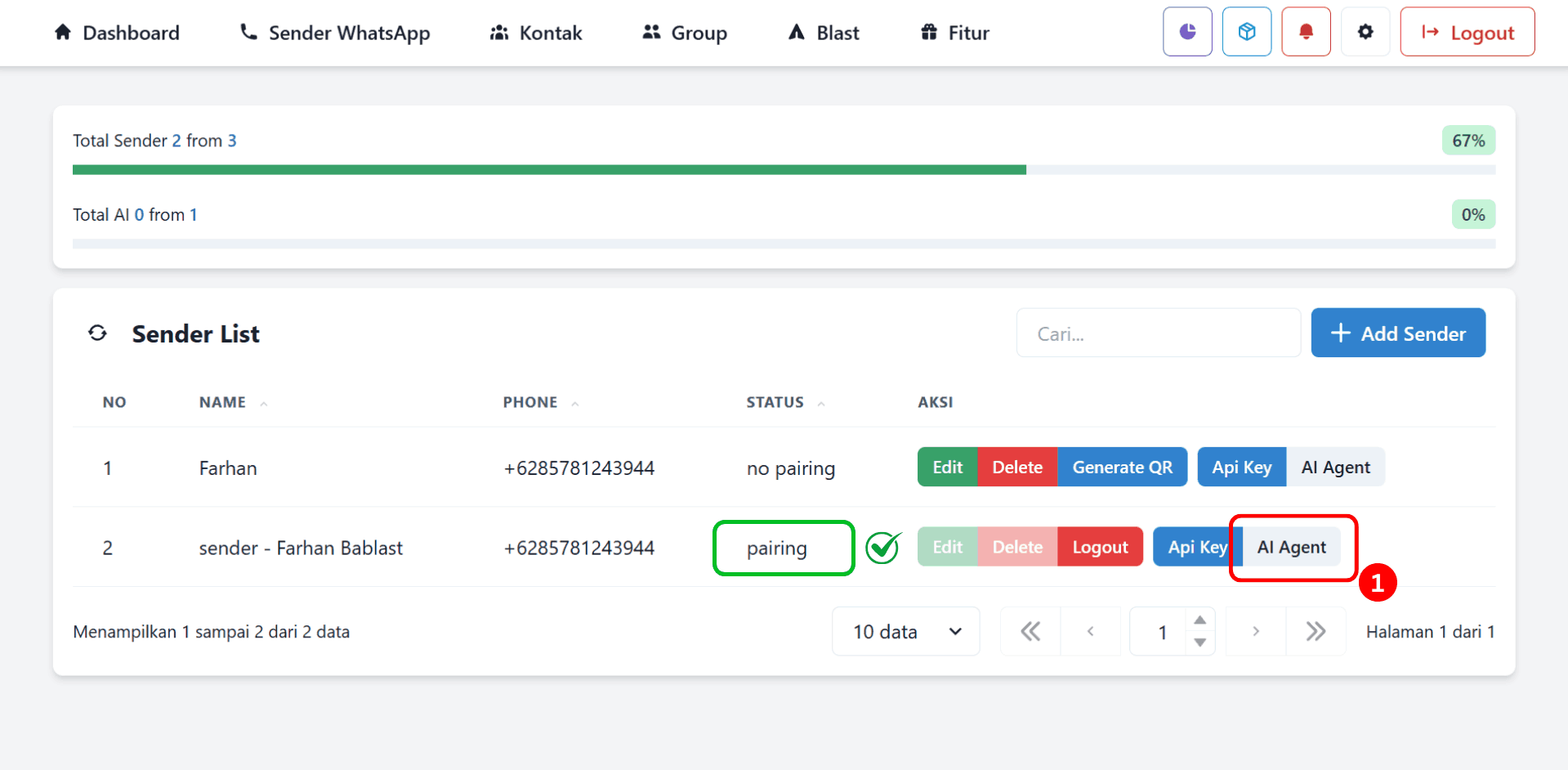
Masuk ke Pengaturan Bot Behavior
Di halaman pengaturan AI Agent, klik tab Bot Behavior.
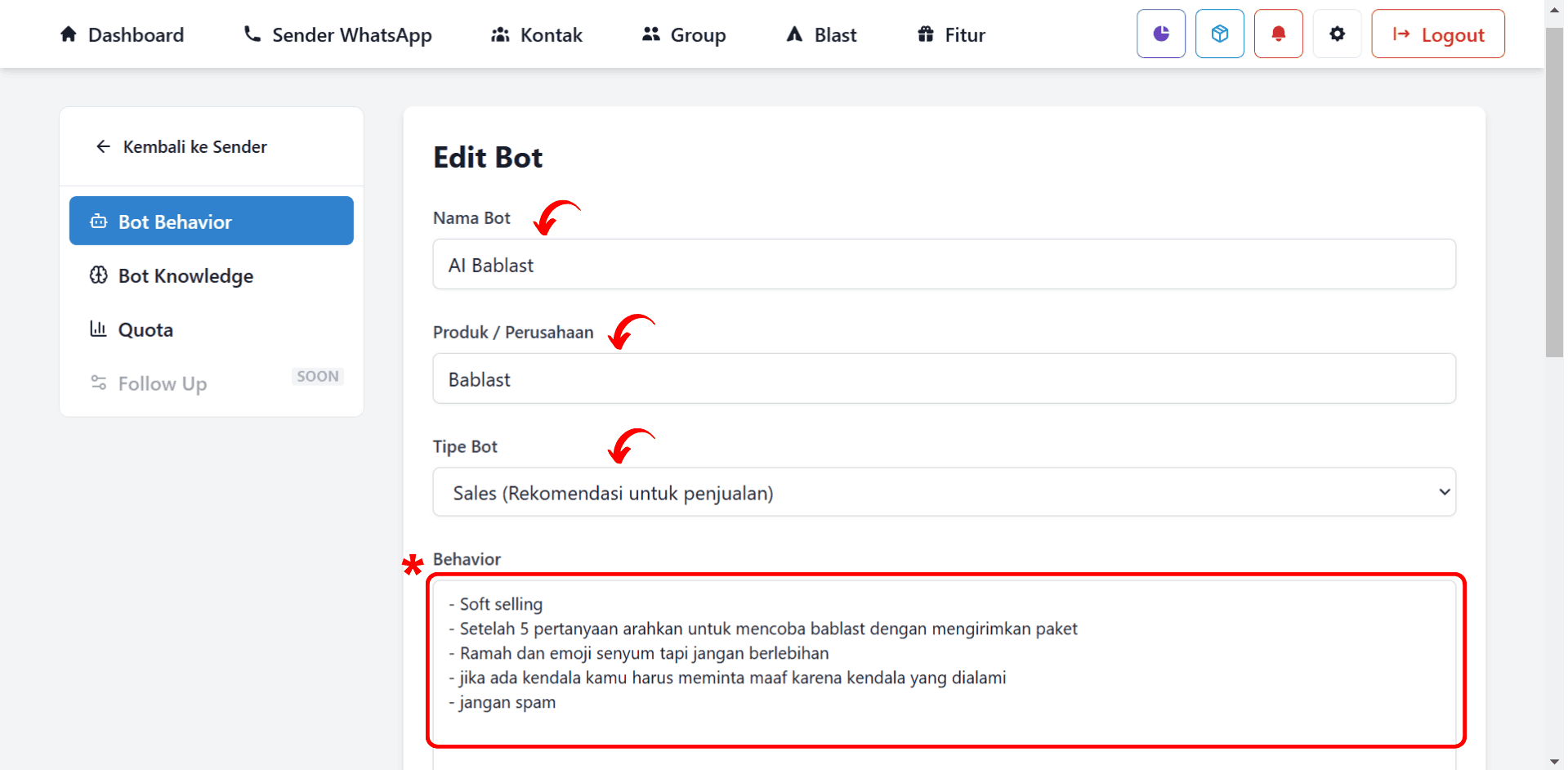
Atur Tipe Bot
Pilih tipe bot yang sesuai dengan kebutuhan Anda. Tersedia beberapa pilihan tipe bot, seperti Sales, Technical Support, dan Customer Service. Setiap tipe bot memiliki behavior bawaan yang berbeda.
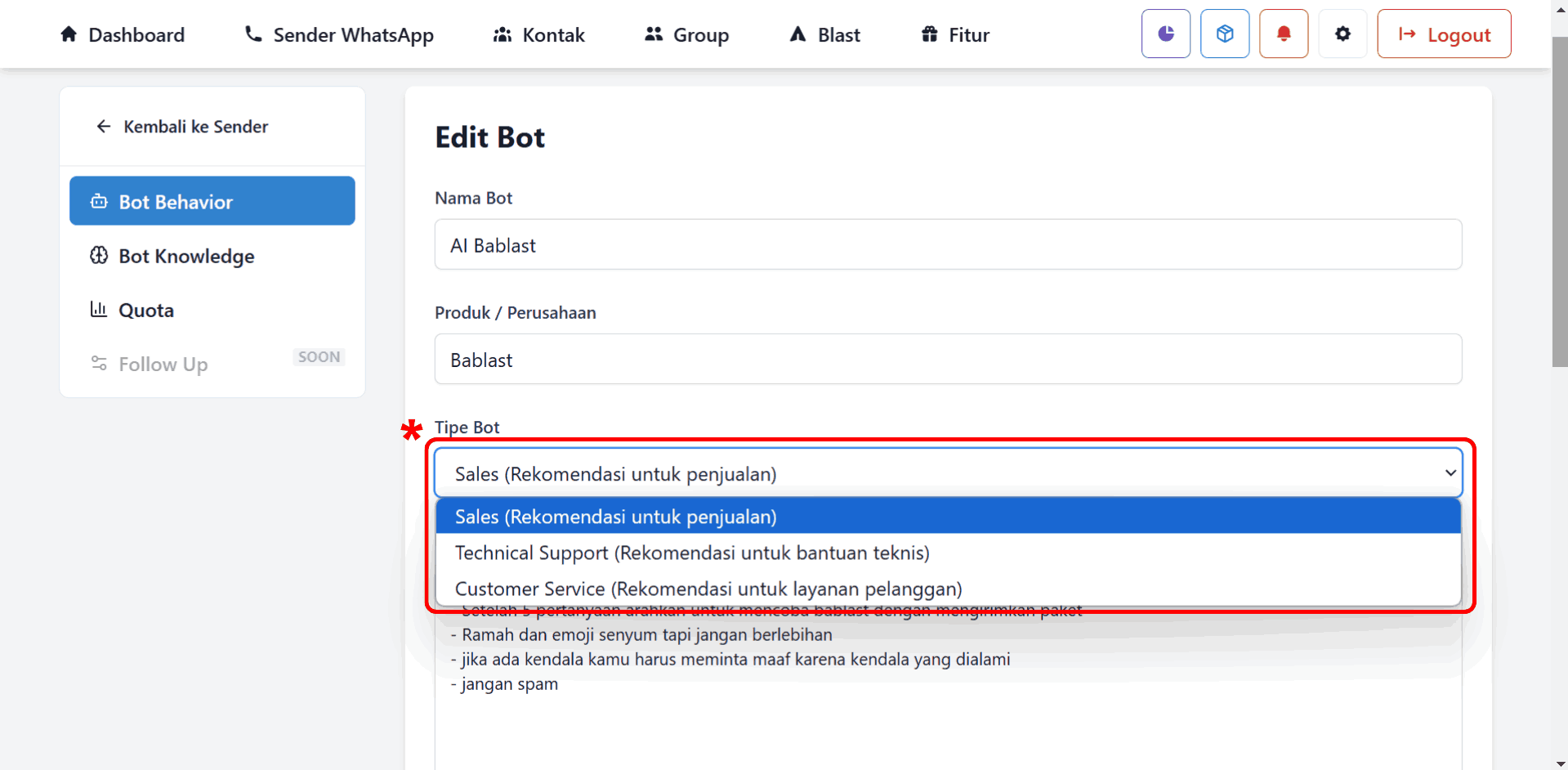
Atur Behavior (Opsional)
Anda dapat menambahkan atau mengubah behavior bawaan sesuai kebutuhan. Misalnya, Anda dapat menambahkan instruksi khusus seperti "Setelah 5 pertanyaan arahkan untuk mencoba paket" atau "Ramah dan emoji tapi jangan berlebihan".
Atur Tone AI
Pilih tone AI yang sesuai dengan brand Anda. Anda dapat memilih dari beberapa pilihan seperti Formal, Santai, Edukatif, Empati, Persuasif, atau Kustom. Jika memilih Kustom, Anda dapat menulis tone AI Anda sendiri.
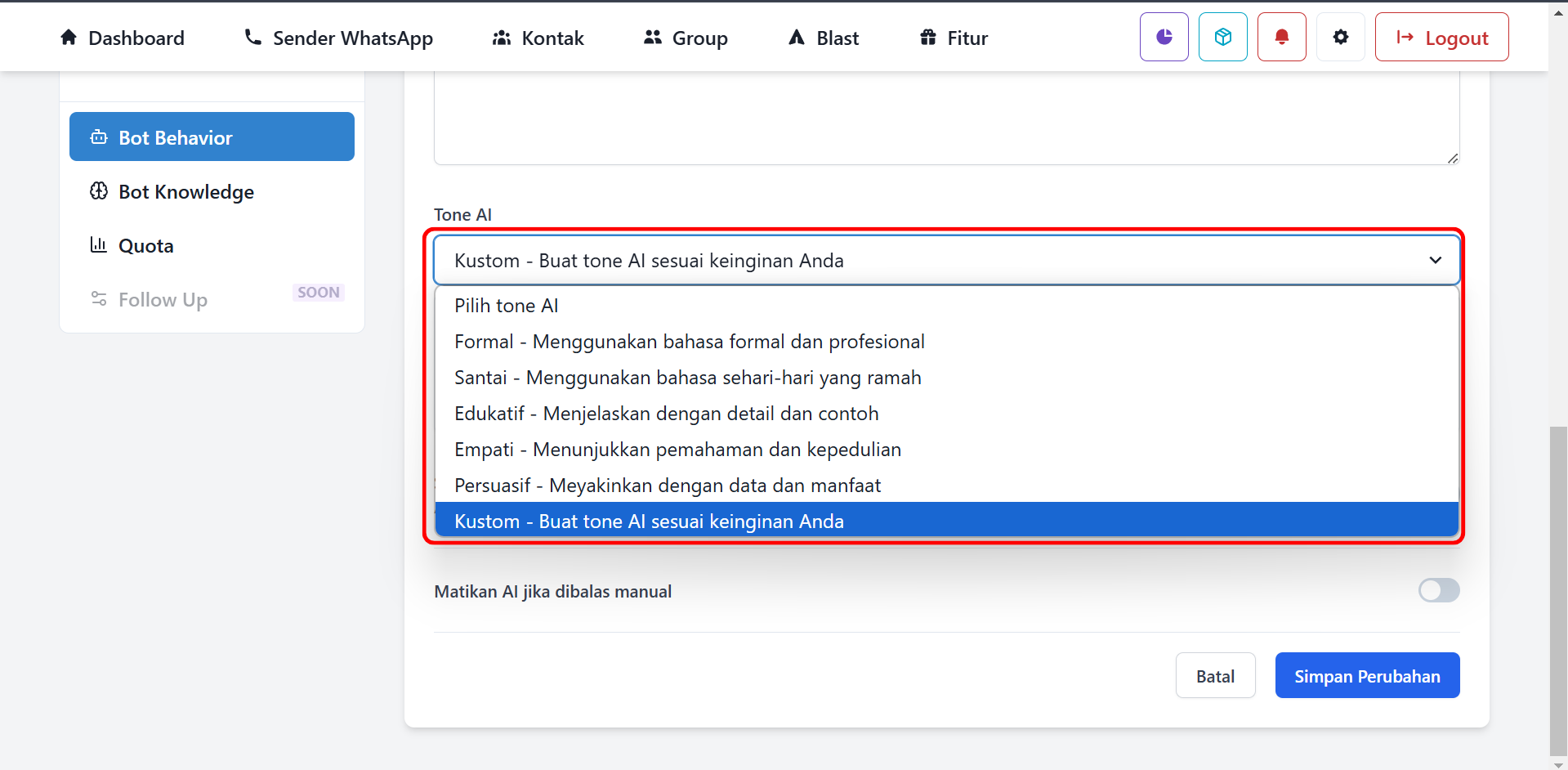
Aktifkan Status AI
Geser toggle Status AI ke posisi aktif untuk mengaktifkan AI Chatbot.
Matikan AI Jika Dibalas Manual (Opsional)
Jika Anda ingin AI dinonaktifkan ketika ada balasan manual dari admin, geser toggle Matikan AI Jika Dibalas Manual ke posisi aktif. Untuk sementara AI akan nonaktif selama 30 Menit.
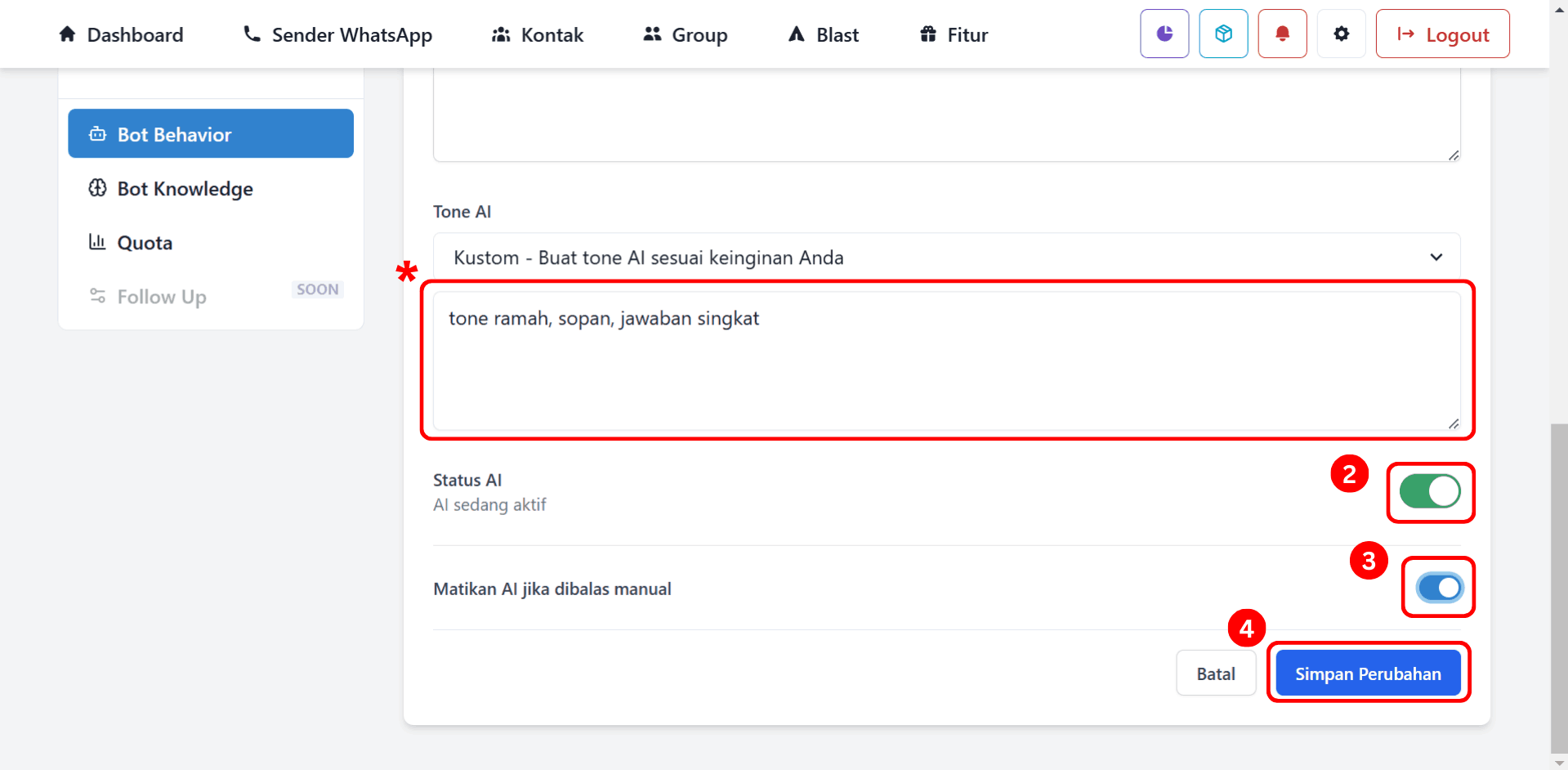
Simpan Perubahan
Setelah selesai mengatur, klik tombol Simpan Perubahan untuk menyimpan pengaturan.
Tutorial Mengelola Bot Knowledge
Selamat datang! Bot Knowledge adalah basis pengetahuan yang akan digunakan oleh AI Chatbot untuk menjawab pertanyaan pelanggan. Ikuti langkah-langkah berikut untuk menambahkan dan mengelolanya:
Masuk ke Halaman Bot Knowledge
Klik pada tab Sender WhatsApp di menu atas, pilih sender yang ingin di atur, lalu klik menu Bot Knowledge di panel sebelah kiri.
Tambahkan Knowledge Baru
Klik tombol + Tambah Knowledge untuk membuat entri pengetahuan baru.
.png)
Isi Detail Knowledge
Judul: Berikan judul yang singkat dan jelas untuk entri pengetahuan Anda.
Konten: Tuliskan informasi detail yang ingin Anda sampaikan.
Kategori: Pilih kategori yang sesuai untuk entri pengetahuan Anda.
Sumber: Pilih sumber informasi, apakah internal atau eksternal.
Tag: Tambahkan tag yang relevan untuk memudahkan pencarian dan pengorganisasian. Pisahkan tag dengan spasi.
Simpan: Setelah selesai, klik tombol Simpan.
.png)
Edit atau Hapus Knowledge
Anda dapat mengedit atau menghapus entri pengetahuan yang sudah ada dengan mengklik tombol Edit atau Hapus di kolom Aksi.
Tutorial Memeriksa Kuota Respons AI
Selamat datang! Kuota respons AI menentukan berapa banyak pesan yang dapat dijawab oleh AI Chatbot. Ikuti langkah-langkah berikut untuk memeriksa kuota Anda:
Masuk ke Halaman Kuota
Klik pada tab Sender WhatsApp di menu atas, pilih sender yang ingin di cek, lalu klik menu Kuota.
.png)
Melihat Informasi Kuota
Di halaman Kuota, Anda akan melihat informasi berikut:
Total Kuota: Jumlah keseluruhan kuota respons AI yang Anda miliki.
Terpakai: Jumlah kuota yang telah digunakan.
Tersisa: Jumlah kuota yang masih tersedia. Anda juga dapat melihat visualisasi penggunaan kuota dalam bentuk diagram lingkaran.
Melihat Riwayat Chat (Opsional)
Di bagian bawah halaman, terdapat Riwayat Chat. Anda dapat melihat riwayat percakapan antara AI Chatbot dan pelanggan. Ini dapat membantu Anda memahami bagaimana kuota Anda digunakan. Klik Lihat Semua untuk melihat riwayat chat selengkapnya.
.png)
Terima kasih telah mengikuti tutorial ini! Jika Anda memiliki pertanyaan atau butuh bantuan lebih lanjut, jangan ragu untuk bertanya. Selamat beraktivitas!


.png)
.png)